Contexte
Le transport du son et de la vidéo d'un bout à l'autre d'Internet prend du temps et s'il s'agit de dizaines ou centaines de millisecondes.
Ce temps de parcours crée un décalage entre le moment où la personne a parlé dans son micro, et le moment où sa voix est entendue dans le haut-parleur ou le casque audio de son interlocuteur. C'est ce qu'on appelle la latence.
Pour une visioconférence familiale ou professionnelle, la piètre qualité du son et de la vidéo, et surtout la latence sont tolérées.
A contrario, pour des musiciens élèves, amateurs ou professionnels, ces caractéristiques empêchent d'étudier, de travailler ou de performer convenablement.
Les logiciels de visioconférence abondent, et c'est assez difficile d'en choisir un qui soit adapté à l'enseignement de la musique à distance.
Nous n'aborderons pas les logiciels qui permettent d'organiser un concert ou une jam entre plusieurs musiciens à distance. Nous citerons pour informations quelques uns : JamKazam, Jamulus, NinJam, Sofasession, Jammr, HouseParty, JackTrip, et la solution matérielle JamLink.
Nous ne les avons pas essayé, tout au plus lu quelques articles à leur sujet.
L'objet de ce billet n'est donc pas de présenter les solutions logicielles ou matériels permettant à un groupe de musiciens de jouer ensemble.
Ce billet est destiné aux enseignants et leurs élèves qui ont besoin d'une solution de travail à distance simple et rapide à mettre en oeuvre et acceptable en termes de latence.
Les musiciens amateurs ou professionnels peuvent consacrer une heure à préparer, paramétrer, ajuster, peaufiner une solution, et même investir dans du matériel et du logiciel avant de commencer à jouer à distance.
Ce n'est pas le cas d'un cours de musique.
Introduction
Jouer de la musique à distance nécessite une absence de latence entre l'enseignant et ses élèves, pour éviter un effet de retard ou de décalage ou d'écho entre l'enseignant et son élève.
La solution proposée ici se base sur Zoom.
Parmi toutes les solutions testées par la communauté éducative musicale, il semble que c'est la solution qui fonctionne le mieux pour réduire la latence, tout en gardant une simplicité de mise en oeuvre.
Prérequis
- Utiliser un ordinateur Mac ou PC-Windows.
- Utiliser une connexion filaire si possible. Une connexion wifi est un pis-aller. Si vous pouvez connecter votre ordinateur à votre box Internet (ou votre téléphone mobile) directement via un câble plutôt que via wifi, faites-le !
- Installer le logiciel Zoom. Voici le lien pour l'installation du logiciel client "Zoom Client for Meetings" :
https://zoom.us/download#client_4meeting - Fermer toutes les applications et les tabulations de votre navigateur qui ne sont pas nécessaires au cours.
- Utiliser un micro et un casque, ou un haut-parleur de bonne qualité. Les micros et les hauts-parleurs des ordinateurs sont en général médiocres.
Paramétrage
- Lancer Zoom

- Se connecter à Zoom
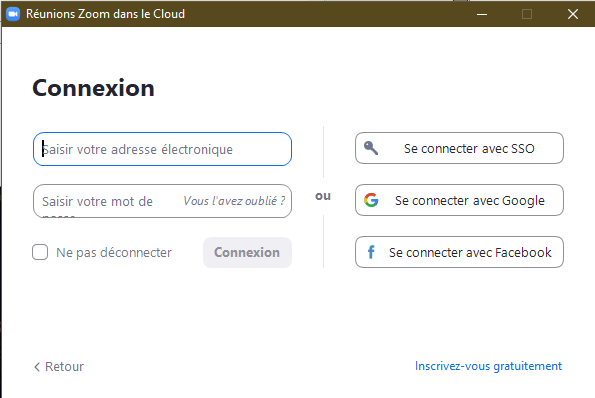
- Une fois connecté, cliquer sur la roue dentée en haut à droite, sous vos initiales, là où on voit la bulle Paramètres.

- Cliquer sur Audio dans le menu à gauche
- Décocher Ajuster automatiquement le volume
- Régler Niveau en entrée du Microphone de telle façon que la barre ne touche pas l'extrémité droite lorsqu'on parle, chante ou joue.
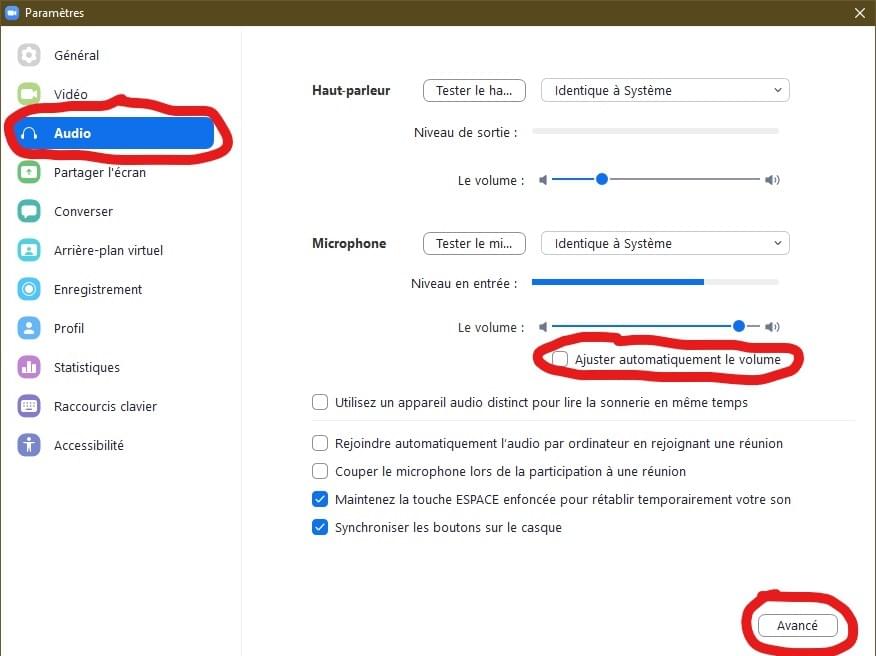
- Cliquer sur Avancé, en bas à droite de cette fenêtre
- Cocher Afficher l'option en réunion "Activer le son d'origine" du microphone
- Désactiver Supprimer les bruits de fond continus
- Désactiver Supprimer les bruits de fond intermittents
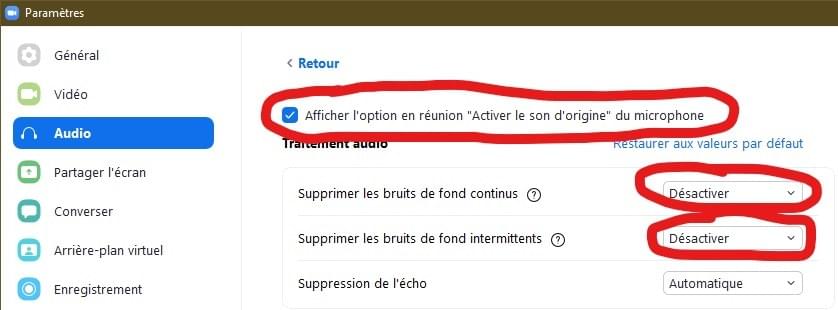
- Important : réaliser ce paramétrage sur tous les postes participants à la conférence.
- Lancer la conférence Zoom
- Lorsque la visioconférence est lancée, vérifier que Éteindre le son d'origine est affiché en haut à gauche de la fenêtre Zoom.
- Aucune autre fenêtre ou application ne doit être affichée en parallèle, sauf si c'est nécessaire au déroulement du cours.

Téléphone Android et iPhone
Si vous n'avez qu'un téléphone mobile Android ou iPhone et pas d'ordinateur, voici les instructions ad hoc pour activer le mode musique de Zoom : https://www.scriblette.com/blog/tele-enseigner-la-musique-sur-mobile-android-et-iphone
Des questions ? Des remarques ? N'hésitez pas à nous contacter ou laissez votre commentaire ci-dessous.